Windows设备和驱动的安装
- 格式:docx
- 大小:42.17 KB
- 文档页数:6
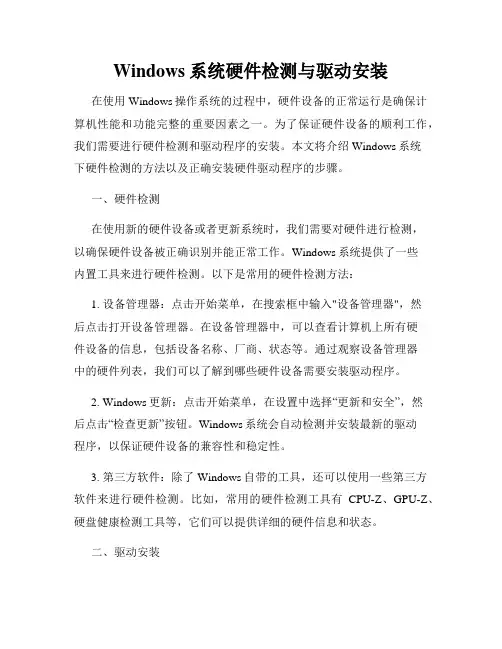
Windows系统硬件检测与驱动安装在使用Windows操作系统的过程中,硬件设备的正常运行是确保计算机性能和功能完整的重要因素之一。
为了保证硬件设备的顺利工作,我们需要进行硬件检测和驱动程序的安装。
本文将介绍Windows系统下硬件检测的方法以及正确安装硬件驱动程序的步骤。
一、硬件检测在使用新的硬件设备或者更新系统时,我们需要对硬件进行检测,以确保硬件设备被正确识别并能正常工作。
Windows系统提供了一些内置工具来进行硬件检测。
以下是常用的硬件检测方法:1. 设备管理器:点击开始菜单,在搜索框中输入"设备管理器",然后点击打开设备管理器。
在设备管理器中,可以查看计算机上所有硬件设备的信息,包括设备名称、厂商、状态等。
通过观察设备管理器中的硬件列表,我们可以了解到哪些硬件设备需要安装驱动程序。
2. Windows更新:点击开始菜单,在设置中选择“更新和安全”,然后点击“检查更新”按钮。
Windows系统会自动检测并安装最新的驱动程序,以保证硬件设备的兼容性和稳定性。
3. 第三方软件:除了Windows自带的工具,还可以使用一些第三方软件来进行硬件检测。
比如,常用的硬件检测工具有CPU-Z、GPU-Z、硬盘健康检测工具等,它们可以提供详细的硬件信息和状态。
二、驱动安装在完成硬件检测后,我们需要正确安装硬件设备的驱动程序,以确保硬件设备能够正常工作。
以下是Windows系统下正确安装硬件驱动程序的步骤:1. 确定硬件型号和厂商:通过硬件设备本身或者设备手册,确定硬件设备的型号和厂商。
这些信息通常可以在硬件设备本身的标签上找到。
2. 下载正确的驱动程序:访问硬件设备厂商的官方网站或者第三方驱动下载网站,找到适合你的硬件设备型号和操作系统版本的驱动程序,并确保下载来源可靠。
3. 安装驱动程序:双击下载的驱动程序文件,按照安装向导的提示进行驱动程序的安装。
通常情况下,只需要点击“下一步”按钮即可完成安装过程。
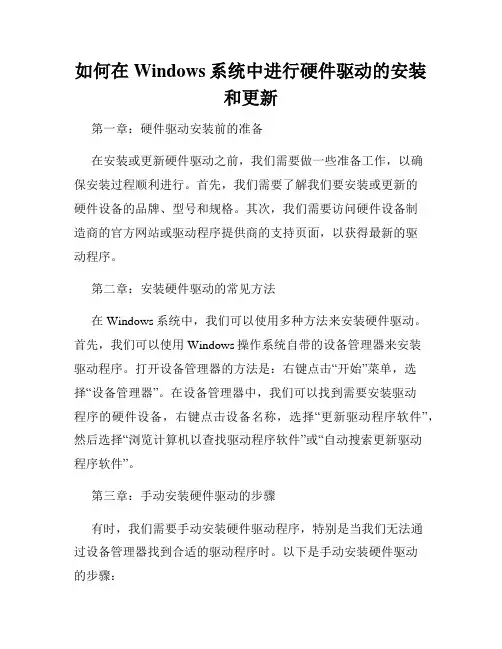
如何在Windows系统中进行硬件驱动的安装和更新第一章:硬件驱动安装前的准备在安装或更新硬件驱动之前,我们需要做一些准备工作,以确保安装过程顺利进行。
首先,我们需要了解我们要安装或更新的硬件设备的品牌、型号和规格。
其次,我们需要访问硬件设备制造商的官方网站或驱动程序提供商的支持页面,以获得最新的驱动程序。
第二章:安装硬件驱动的常见方法在Windows系统中,我们可以使用多种方法来安装硬件驱动。
首先,我们可以使用Windows操作系统自带的设备管理器来安装驱动程序。
打开设备管理器的方法是:右键点击“开始”菜单,选择“设备管理器”。
在设备管理器中,我们可以找到需要安装驱动程序的硬件设备,右键点击设备名称,选择“更新驱动程序软件”,然后选择“浏览计算机以查找驱动程序软件”或“自动搜索更新驱动程序软件”。
第三章:手动安装硬件驱动的步骤有时,我们需要手动安装硬件驱动程序,特别是当我们无法通过设备管理器找到合适的驱动程序时。
以下是手动安装硬件驱动的步骤:1. 访问硬件设备制造商的官方网站或驱动程序提供商的支持页面,找到适合您的设备的最新驱动程序。
2. 下载适当的驱动程序,并将其保存到计算机的本地磁盘上。
3. 打开设备管理器,找到需要更新驱动程序的硬件设备。
4. 右键点击设备名称,选择“更新驱动程序软件”。
5. 在弹出的对话框中,选择“浏览计算机以查找驱动程序软件”。
6. 在接下来的对话框中,选择“让我从计算机上选择可用的驱动程序”。
7. 浏览到您本地磁盘上保存的驱动程序文件夹,并选择正确的驱动程序文件。
8. 点击“下一步”并按照安装向导的指示完成驱动程序的安装。
第四章:自动更新硬件驱动的工具除了手动安装硬件驱动程序之外,我们还可以使用一些自动更新硬件驱动的工具来简化这一过程。
这些工具可以扫描我们的计算机,并自动检测和安装最新的硬件驱动程序。
一些受欢迎的自动更新工具包括Driver Booster、Driver Talent等。
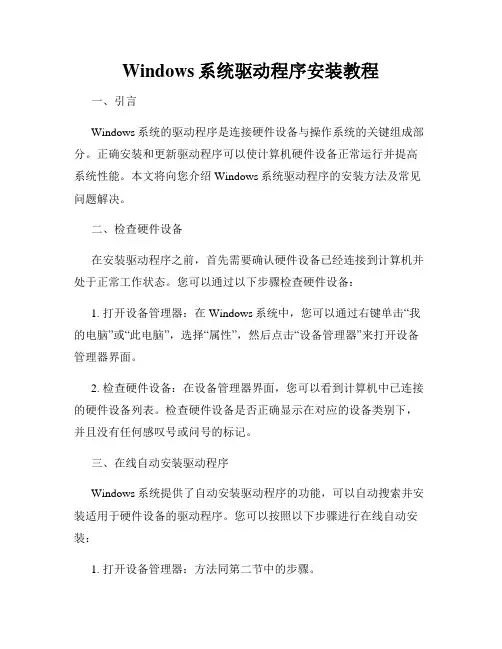
Windows系统驱动程序安装教程一、引言Windows系统的驱动程序是连接硬件设备与操作系统的关键组成部分。
正确安装和更新驱动程序可以使计算机硬件设备正常运行并提高系统性能。
本文将向您介绍Windows系统驱动程序的安装方法及常见问题解决。
二、检查硬件设备在安装驱动程序之前,首先需要确认硬件设备已经连接到计算机并处于正常工作状态。
您可以通过以下步骤检查硬件设备:1. 打开设备管理器:在Windows系统中,您可以通过右键单击“我的电脑”或“此电脑”,选择“属性”,然后点击“设备管理器”来打开设备管理器界面。
2. 检查硬件设备:在设备管理器界面,您可以看到计算机中已连接的硬件设备列表。
检查硬件设备是否正确显示在对应的设备类别下,并且没有任何感叹号或问号的标记。
三、在线自动安装驱动程序Windows系统提供了自动安装驱动程序的功能,可以自动搜索并安装适用于硬件设备的驱动程序。
您可以按照以下步骤进行在线自动安装:1. 打开设备管理器:方法同第二节中的步骤。
2. 执行驱动程序搜索:在设备管理器界面,右键单击需要安装驱动程序的设备,选择“更新驱动程序软件”。
3. 选择自动搜索驱动程序:选择“自动搜索更新的驱动程序软件”选项,系统将自动搜索并下载适用于硬件设备的最新驱动程序。
4. 完成安装:系统会自动安装下载的驱动程序,安装成功后硬件设备将正常工作。
四、手动安装驱动程序如果自动安装驱动程序失败或者您已经下载了适用于硬件设备的驱动程序文件,您可以按照以下步骤进行手动安装:1. 打开设备管理器:方法同第二节中的步骤。
2. 执行驱动程序安装:在设备管理器界面,右键单击需要安装驱动程序的设备,选择“更新驱动程序软件”。
3. 选择手动安装驱动程序:选择“浏览计算机以查找驱动程序软件”,然后点击“让我从计算机上的可用驱动程序列表中选取”选项。
4. 定位驱动程序文件:在下一个界面中,点击“浏览”按钮,并找到下载好的驱动程序文件所在的文件夹。
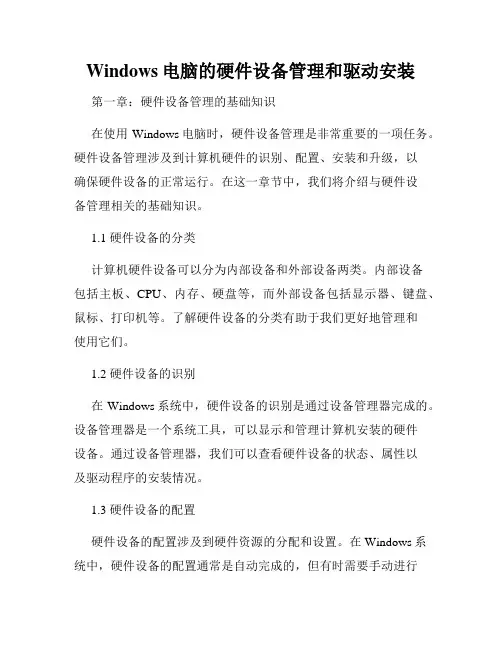
Windows电脑的硬件设备管理和驱动安装第一章:硬件设备管理的基础知识在使用Windows电脑时,硬件设备管理是非常重要的一项任务。
硬件设备管理涉及到计算机硬件的识别、配置、安装和升级,以确保硬件设备的正常运行。
在这一章节中,我们将介绍与硬件设备管理相关的基础知识。
1.1 硬件设备的分类计算机硬件设备可以分为内部设备和外部设备两类。
内部设备包括主板、CPU、内存、硬盘等,而外部设备包括显示器、键盘、鼠标、打印机等。
了解硬件设备的分类有助于我们更好地管理和使用它们。
1.2 硬件设备的识别在Windows系统中,硬件设备的识别是通过设备管理器完成的。
设备管理器是一个系统工具,可以显示和管理计算机安装的硬件设备。
通过设备管理器,我们可以查看硬件设备的状态、属性以及驱动程序的安装情况。
1.3 硬件设备的配置硬件设备的配置涉及到硬件资源的分配和设置。
在Windows系统中,硬件设备的配置通常是自动完成的,但有时需要手动进行配置。
例如,当安装新的硬件设备时,我们可能需要在BIOS设置界面中进行相应的配置以确保硬件设备能够正常工作。
第二章:驱动程序的安装和更新驱动程序是硬件设备与操作系统之间的桥梁,负责将硬件设备的功能与操作系统进行沟通。
在这一章节中,我们将介绍驱动程序的安装和更新方法,帮助您更好地管理和维护硬件设备。
2.1 驱动程序的来源驱动程序可以通过多种途径获取,包括硬件设备的官方网站、操作系统自带的驱动库以及第三方软件。
官方网站通常提供特定硬件设备的最新驱动程序;操作系统自带的驱动库包含了一些常见硬件设备的通用驱动程序;第三方软件则可以帮助我们自动检测并安装最新的驱动程序。
2.2 驱动程序的安装驱动程序的安装可以通过设备管理器或者官方安装程序完成。
通过设备管理器安装驱动程序,我们需要先下载对应硬件设备的最新驱动程序,并保存到本地。
然后,右键点击设备管理器中的硬件设备,选择“更新驱动程序”,并选择手动安装驱动程序,最后指定驱动程序的位置即可完成安装。
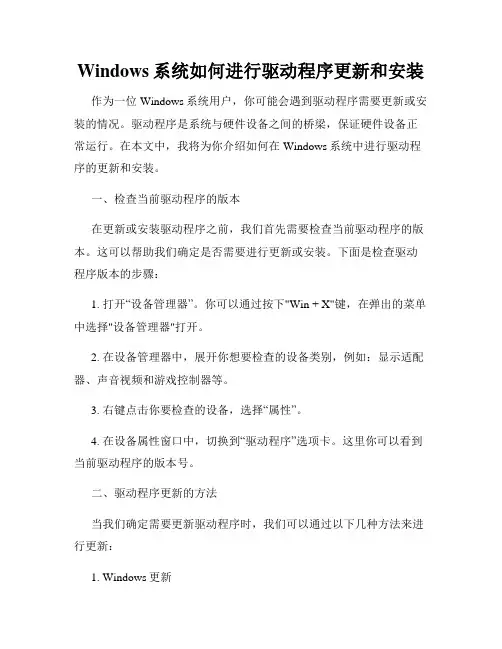
Windows系统如何进行驱动程序更新和安装作为一位Windows系统用户,你可能会遇到驱动程序需要更新或安装的情况。
驱动程序是系统与硬件设备之间的桥梁,保证硬件设备正常运行。
在本文中,我将为你介绍如何在Windows系统中进行驱动程序的更新和安装。
一、检查当前驱动程序的版本在更新或安装驱动程序之前,我们首先需要检查当前驱动程序的版本。
这可以帮助我们确定是否需要进行更新或安装。
下面是检查驱动程序版本的步骤:1. 打开“设备管理器”。
你可以通过按下"Win + X"键,在弹出的菜单中选择"设备管理器"打开。
2. 在设备管理器中,展开你想要检查的设备类别,例如:显示适配器、声音视频和游戏控制器等。
3. 右键点击你要检查的设备,选择“属性”。
4. 在设备属性窗口中,切换到“驱动程序”选项卡。
这里你可以看到当前驱动程序的版本号。
二、驱动程序更新的方法当我们确定需要更新驱动程序时,我们可以通过以下几种方法来进行更新:1. Windows更新Windows系统提供了自动更新驱动程序的功能。
你可以按照以下步骤进行操作:- 打开“设置”(Win + I),点击“更新和安全”。
- 在左侧导航栏中,选择“Windows更新”。
- 点击“检查更新”按钮,系统将自动检查可用的驱动程序更新,并且提示你进行安装。
2. 设备制造商官方网站在一些情况下,Windows更新可能无法提供最新的驱动程序更新。
这时,你可以前往设备制造商的官方网站,下载并安装最新的驱动程序。
你需要按照以下步骤进行操作:- 在浏览器中搜索设备制造商的官方网站。
- 寻找支持页面或下载页面,通常可以在网站的底部找到。
- 在支持或下载页面中,选择适合你设备型号和操作系统版本的驱动程序,并进行下载。
- 下载完成后,运行下载的文件,按照提示进行安装。
3. Windows驱动程序更新工具除了手动更新,你还可以使用一些Windows驱动程序更新工具来简化更新过程。
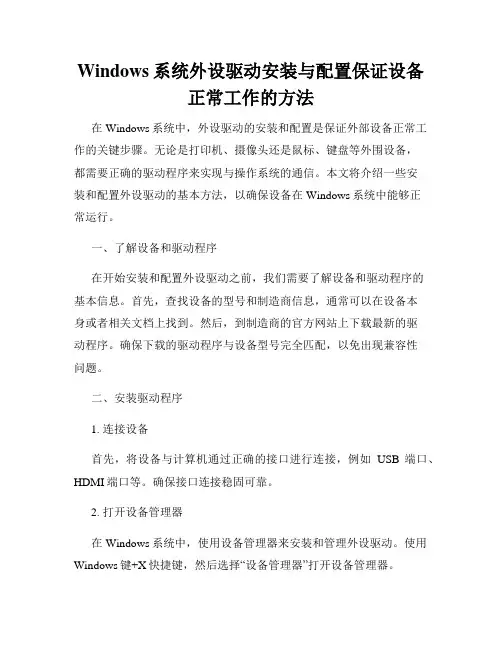
Windows系统外设驱动安装与配置保证设备正常工作的方法在Windows系统中,外设驱动的安装和配置是保证外部设备正常工作的关键步骤。
无论是打印机、摄像头还是鼠标、键盘等外围设备,都需要正确的驱动程序来实现与操作系统的通信。
本文将介绍一些安装和配置外设驱动的基本方法,以确保设备在Windows系统中能够正常运行。
一、了解设备和驱动程序在开始安装和配置外设驱动之前,我们需要了解设备和驱动程序的基本信息。
首先,查找设备的型号和制造商信息,通常可以在设备本身或者相关文档上找到。
然后,到制造商的官方网站上下载最新的驱动程序。
确保下载的驱动程序与设备型号完全匹配,以免出现兼容性问题。
二、安装驱动程序1. 连接设备首先,将设备与计算机通过正确的接口进行连接,例如USB端口、HDMI端口等。
确保接口连接稳固可靠。
2. 打开设备管理器在Windows系统中,使用设备管理器来安装和管理外设驱动。
使用Windows键+X快捷键,然后选择“设备管理器”打开设备管理器。
3. 定位设备在设备管理器中,我们可以找到已连接的设备和其它硬件组件。
定位并展开相应的设备类别,找到需要安装驱动程序的设备。
4. 安装驱动程序右键点击设备,选择“更新驱动程序”来开始驱动程序的安装。
可以选择自动搜索驱动程序在线安装,或者选择手动安装已下载好的驱动程序。
5. 完成安装按照系统提示进行驱动程序的安装,等待安装过程完成。
重启计算机后,设备应该能够在系统中正常工作。
三、配置驱动程序1. 配置设备设置有些外设驱动程序安装完成后,需要进行基本的配置才能正常工作。
通常可以通过设备的控制面板或者系统设置来进行配置。
例如,对于打印机,可以设置默认纸张大小、打印质量等参数;对于鼠标,可以调整指针速度、滚轮功能等。
2. 更新驱动程序为了保证设备始终正常工作,我们需要定期更新驱动程序。
制造商会不断发布新的驱动程序版本,以修复已知问题和提升性能。
在制造商的官方网站上查找并下载最新的驱动程序,然后按照安装步骤进行更新。
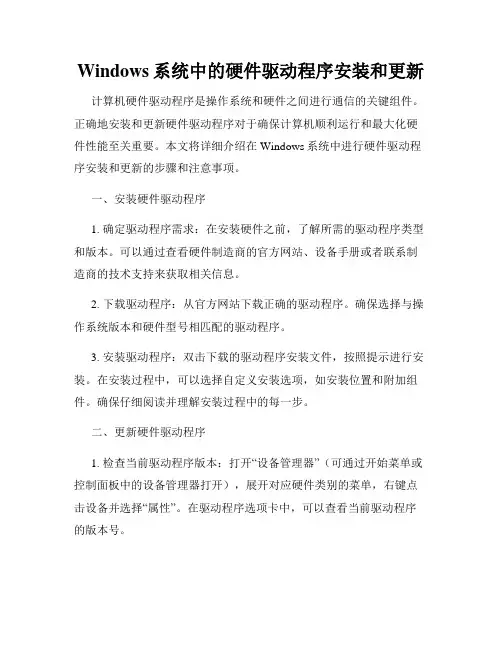
Windows系统中的硬件驱动程序安装和更新计算机硬件驱动程序是操作系统和硬件之间进行通信的关键组件。
正确地安装和更新硬件驱动程序对于确保计算机顺利运行和最大化硬件性能至关重要。
本文将详细介绍在Windows系统中进行硬件驱动程序安装和更新的步骤和注意事项。
一、安装硬件驱动程序1. 确定驱动程序需求:在安装硬件之前,了解所需的驱动程序类型和版本。
可以通过查看硬件制造商的官方网站、设备手册或者联系制造商的技术支持来获取相关信息。
2. 下载驱动程序:从官方网站下载正确的驱动程序。
确保选择与操作系统版本和硬件型号相匹配的驱动程序。
3. 安装驱动程序:双击下载的驱动程序安装文件,按照提示进行安装。
在安装过程中,可以选择自定义安装选项,如安装位置和附加组件。
确保仔细阅读并理解安装过程中的每一步。
二、更新硬件驱动程序1. 检查当前驱动程序版本:打开“设备管理器”(可通过开始菜单或控制面板中的设备管理器打开),展开对应硬件类别的菜单,右键点击设备并选择“属性”。
在驱动程序选项卡中,可以查看当前驱动程序的版本号。
2. 下载最新驱动程序:从官方网站下载最新版本的驱动程序。
确保选择与操作系统版本和硬件型号相匹配的驱动程序。
有些硬件制造商提供自动检测和更新驱动程序的工具,使用这些工具可以简化更新过程。
3. 安装更新驱动程序:双击下载的更新驱动程序安装文件,按照提示进行安装。
与安装硬件驱动程序的步骤相似,需要仔细阅读并理解安装过程中的每一步。
4. 驱动程序回滚:如果更新后的驱动程序出现问题,导致硬件无法正常工作,可以在设备管理器中右键点击设备,选择“属性”,切换到驱动程序选项卡,并点击“回滚驱动程序”按钮。
系统将恢复到之前安装的版本。
三、注意事项1. 下载驱动程序时,务必从官方网站或受信任的来源获取。
避免从第三方网站下载驱动程序,以免安装恶意软件或驱动程序捆绑的广告软件。
2. 在安装或更新驱动程序之前,建议备份重要数据。
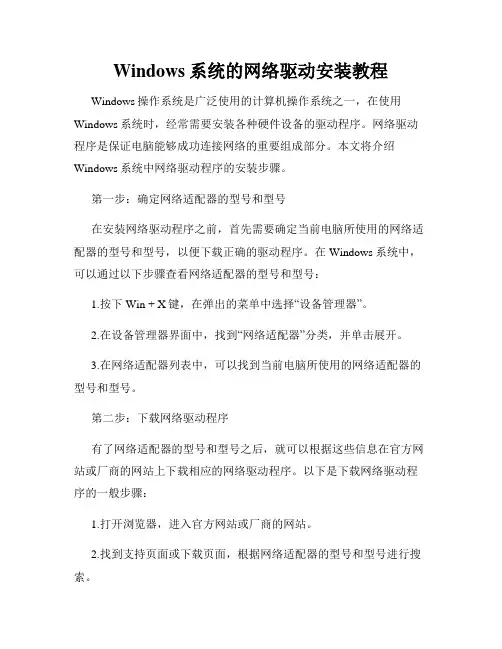
Windows系统的网络驱动安装教程Windows操作系统是广泛使用的计算机操作系统之一,在使用Windows系统时,经常需要安装各种硬件设备的驱动程序。
网络驱动程序是保证电脑能够成功连接网络的重要组成部分。
本文将介绍Windows系统中网络驱动程序的安装步骤。
第一步:确定网络适配器的型号和型号在安装网络驱动程序之前,首先需要确定当前电脑所使用的网络适配器的型号和型号,以便下载正确的驱动程序。
在Windows系统中,可以通过以下步骤查看网络适配器的型号和型号:1.按下Win + X键,在弹出的菜单中选择“设备管理器”。
2.在设备管理器界面中,找到“网络适配器”分类,并单击展开。
3.在网络适配器列表中,可以找到当前电脑所使用的网络适配器的型号和型号。
第二步:下载网络驱动程序有了网络适配器的型号和型号之后,就可以根据这些信息在官方网站或厂商的网站上下载相应的网络驱动程序。
以下是下载网络驱动程序的一般步骤:1.打开浏览器,进入官方网站或厂商的网站。
2.找到支持页面或下载页面,根据网络适配器的型号和型号进行搜索。
3.一旦找到正确的驱动程序,下载到本地计算机上。
值得注意的是,为了确保下载到的网络驱动程序是最新和正式的版本,建议在官方网站或厂商的网站上进行下载。
第三步:安装网络驱动程序下载完网络驱动程序后,接下来需要将其安装到电脑上。
以下是安装网络驱动程序的一般步骤:1.打开下载的网络驱动程序安装文件,双击运行。
2.根据安装程序的提示,选取安装位置和附加组件等选项。
一般情况下,建议使用默认设置,除非有特殊需求。
3.点击“下一步”或“安装”按钮,开始安装过程。
4.等待安装程序完成安装。
在安装过程中,可能会弹出一些提示框或需要用户确认的界面,请按照实际情况进行操作。
安装完成后,可以重启电脑,以使驱动程序的更改生效。
第四步:验证网络适配器安装完成后,需要验证网络适配器是否正常工作。
以下是验证网络适配器的一般步骤:1.按下Win + X键,在弹出的菜单中选择“设备管理器”。
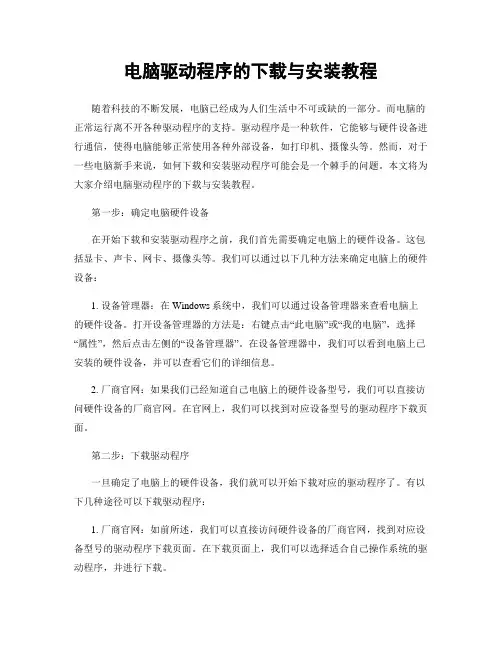
电脑驱动程序的下载与安装教程随着科技的不断发展,电脑已经成为人们生活中不可或缺的一部分。
而电脑的正常运行离不开各种驱动程序的支持。
驱动程序是一种软件,它能够与硬件设备进行通信,使得电脑能够正常使用各种外部设备,如打印机、摄像头等。
然而,对于一些电脑新手来说,如何下载和安装驱动程序可能会是一个棘手的问题。
本文将为大家介绍电脑驱动程序的下载与安装教程。
第一步:确定电脑硬件设备在开始下载和安装驱动程序之前,我们首先需要确定电脑上的硬件设备。
这包括显卡、声卡、网卡、摄像头等。
我们可以通过以下几种方法来确定电脑上的硬件设备:1. 设备管理器:在Windows系统中,我们可以通过设备管理器来查看电脑上的硬件设备。
打开设备管理器的方法是:右键点击“此电脑”或“我的电脑”,选择“属性”,然后点击左侧的“设备管理器”。
在设备管理器中,我们可以看到电脑上已安装的硬件设备,并可以查看它们的详细信息。
2. 厂商官网:如果我们已经知道自己电脑上的硬件设备型号,我们可以直接访问硬件设备的厂商官网。
在官网上,我们可以找到对应设备型号的驱动程序下载页面。
第二步:下载驱动程序一旦确定了电脑上的硬件设备,我们就可以开始下载对应的驱动程序了。
有以下几种途径可以下载驱动程序:1. 厂商官网:如前所述,我们可以直接访问硬件设备的厂商官网,找到对应设备型号的驱动程序下载页面。
在下载页面上,我们可以选择适合自己操作系统的驱动程序,并进行下载。
2. 驱动程序下载网站:除了厂商官网外,还有一些专门提供驱动程序下载的网站,如驱动之家、驱动精灵等。
这些网站上收集了各种硬件设备的驱动程序,并提供免费下载。
3. Windows更新:在Windows系统中,我们还可以通过Windows更新来获取最新的驱动程序。
打开“设置”菜单,选择“更新和安全”,然后点击“Windows更新”。
系统会自动检查可用的驱动程序更新,并提供下载选项。
第三步:安装驱动程序下载完成驱动程序后,我们就可以开始安装了。
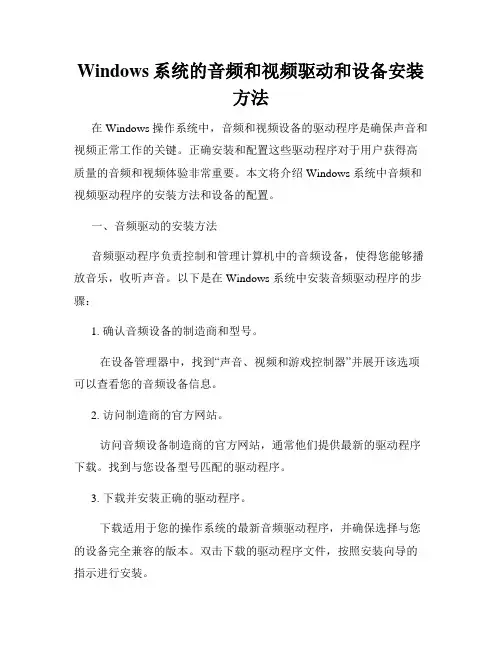
Windows系统的音频和视频驱动和设备安装方法在 Windows 操作系统中,音频和视频设备的驱动程序是确保声音和视频正常工作的关键。
正确安装和配置这些驱动程序对于用户获得高质量的音频和视频体验非常重要。
本文将介绍 Windows 系统中音频和视频驱动程序的安装方法和设备的配置。
一、音频驱动的安装方法音频驱动程序负责控制和管理计算机中的音频设备,使得您能够播放音乐,收听声音。
以下是在 Windows 系统中安装音频驱动程序的步骤:1. 确认音频设备的制造商和型号。
在设备管理器中,找到“声音、视频和游戏控制器”并展开该选项可以查看您的音频设备信息。
2. 访问制造商的官方网站。
访问音频设备制造商的官方网站,通常他们提供最新的驱动程序下载。
找到与您设备型号匹配的驱动程序。
3. 下载并安装正确的驱动程序。
下载适用于您的操作系统的最新音频驱动程序,并确保选择与您的设备完全兼容的版本。
双击下载的驱动程序文件,按照安装向导的指示进行安装。
4. 重启计算机。
驱动程序安装完成后,重新启动计算机以使更改生效。
二、视频驱动的安装方法视频驱动程序是控制和管理显示器和视频卡的软件。
在 Windows 操作系统中,正确安装视频驱动程序可以提供最佳的视频显示效果。
以下是在 Windows 系统中安装视频驱动程序的步骤:1. 确认视频设备的制造商和型号。
在设备管理器中,找到“显示适配器”并展开该选项查看您的视频设备信息。
2. 访问制造商的官方网站。
访问视频设备制造商的官方网站,搜索与您的设备型号相对应的最新驱动程序。
3. 下载并安装正确的驱动程序。
下载适用于您的操作系统的最新视频驱动程序,并确保选择与您的设备完全兼容的版本。
双击下载的驱动程序文件,按照安装向导的指示进行安装。
4. 重启计算机。
驱动程序安装完成后,重新启动计算机以使更改生效。
三、设备配置正确安装音频和视频驱动程序后,您还需要进行一些设备配置以确保其正常工作。
以下是一些建议和常见配置方法:1. 音频设备配置方法- 打开控制面板,并点击“声音”选项。
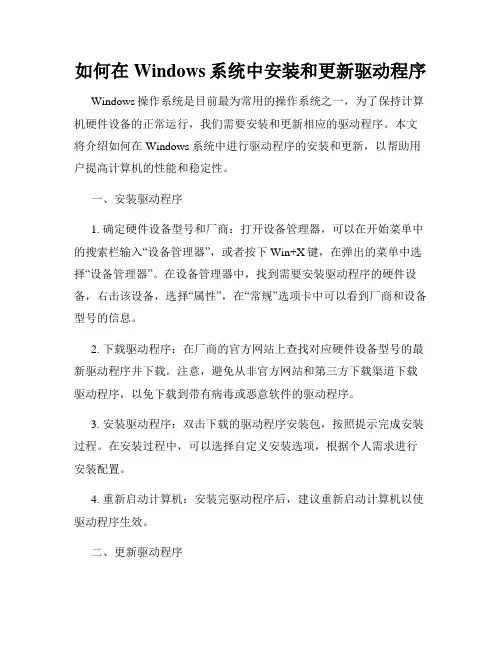
如何在Windows系统中安装和更新驱动程序Windows操作系统是目前最为常用的操作系统之一,为了保持计算机硬件设备的正常运行,我们需要安装和更新相应的驱动程序。
本文将介绍如何在Windows系统中进行驱动程序的安装和更新,以帮助用户提高计算机的性能和稳定性。
一、安装驱动程序1. 确定硬件设备型号和厂商:打开设备管理器,可以在开始菜单中的搜索栏输入“设备管理器”,或者按下Win+X键,在弹出的菜单中选择“设备管理器”。
在设备管理器中,找到需要安装驱动程序的硬件设备,右击该设备,选择“属性”,在“常规”选项卡中可以看到厂商和设备型号的信息。
2. 下载驱动程序:在厂商的官方网站上查找对应硬件设备型号的最新驱动程序并下载。
注意,避免从非官方网站和第三方下载渠道下载驱动程序,以免下载到带有病毒或恶意软件的驱动程序。
3. 安装驱动程序:双击下载的驱动程序安装包,按照提示完成安装过程。
在安装过程中,可以选择自定义安装选项,根据个人需求进行安装配置。
4. 重新启动计算机:安装完驱动程序后,建议重新启动计算机以使驱动程序生效。
二、更新驱动程序1. 检查驱动程序的最新版本:重新打开设备管理器,找到需要更新驱动程序的硬件设备。
右击设备,选择“属性”,在“驱动程序”选项卡中,点击“驱动程序详细信息”按钮。
在弹出的窗口中,查看驱动程序的版本号和发布日期。
2. 下载最新的驱动程序:打开厂商的官方网站,找到对应硬件设备型号的驱动程序下载页面。
检查下载页面上的信息,确认是否有更新的驱动程序版本。
如果有更新的版本,下载并保存到计算机的合适位置。
3. 更新驱动程序:返回设备管理器,右击需要更新驱动程序的设备,选择“更新驱动程序”。
在弹出的对话框中选择“浏览计算机以查找驱动程序软件”,然后选择保存在计算机上的驱动程序文件夹路径,点击“下一步”按钮。
系统将自动搜索该文件夹中的驱动程序并进行更新。
4. 重新启动计算机:更新完驱动程序后,建议重新启动计算机以使更新生效。
Windows系统中的网络驱动安装与配置在Windows系统中,网络驱动程序负责管理计算机与网络设备之间的通信。
网络驱动的正确安装和配置对于确保网络连接的稳定性和性能至关重要。
本文将介绍Windows系统中网络驱动的安装和配置过程,以帮助用户顺利设置并享受优质的网络连接。
一、网络驱动的安装网络驱动的安装是确保计算机能够与网络设备正常通信的第一步。
下面是网络驱动安装的步骤:1. 确认网络设备型号和品牌:在安装网络驱动之前,需要了解计算机所连接的网络设备的型号和品牌。
通常可以在设备上找到标签或者使用相关命令来获取这些信息。
2. 下载正确的驱动程序:在获得网络设备的型号信息后,用户可以前往设备制造商的官方网站或者其他可靠的驱动下载网站下载正确的驱动程序。
确保选取与计算机操作系统和网络设备兼容的驱动程序版本。
3. 安装驱动程序:下载完成驱动程序后,双击执行安装程序。
按照安装向导的指示完成驱动程序的安装。
安装完成后,重启计算机以使驱动程序生效。
二、网络驱动的配置在完成网络驱动的安装后,用户需要进行一些配置以确保网络连接的顺利运行。
以下是网络驱动的常见配置步骤:1. 网络设置检查:打开"控制面板",点击"网络和Internet",进入"网络和共享中心"。
在"更改适配器设置"中,确保网络适配器已正确识别并启用。
如果出现问题,可以尝试禁用再启用网络适配器,或者更新网络适配器的驱动程序。
2. IP地址配置:在"网络和共享中心"中,点击"更改适配器设置",选中当前使用的网络适配器并右键点击,选择"属性"。
在"Internet协议版本4(TCP/IPv4)"或"Internet协议版本6(TCP/IPv6)"中,点击"属性",选择"自动获取IP地址"或"使用下面的IP地址",根据网络环境进行相应配置。
Windows系统的网络驱动和设备安装方法Windows操作系统是目前使用最广泛的操作系统之一,它的网络驱动和设备安装方法对于使用者来说是非常重要的。
在本文中,将详细介绍Windows系统的网络驱动和设备的安装方法,希望能够对您了解、安装和配置网络驱动和设备提供帮助。
一、网络驱动的作用和重要性网络驱动是连接计算机与网络硬件设备的桥梁,它的作用是实现计算机与网络设备间的数据通信。
常见的网络设备包括网卡、无线网卡、有线网卡、调制解调器等,这些设备的安装和配置离不开正确的网络驱动。
网络驱动的选择和安装是确保网络设备正常工作的关键。
一个正确安装的驱动程序能够保证网络设备与操作系统之间的兼容性,并提供稳定的网络连接和较高的传输速率。
因此,了解并正确安装网络驱动是使用Windows系统的关键一步。
二、网络驱动的安装方法1. 确认设备型号和操作系统版本在安装网络驱动之前,首先需要确认自己的设备型号和操作系统版本。
这可以通过查看设备管理器或厂商提供的设备信息来完成。
选择正确的设备型号和对应的操作系统版本是确保驱动程序正常安装的前提。
2. 下载网络驱动程序一般来说,设备的生产商会在官方网站上提供最新的设备驱动程序。
用户可以访问设备生产商的官方网站,在支持区域找到相应的设备型号,并下载最新版的网络驱动程序。
3. 安装网络驱动程序安装网络驱动程序的方法有多种,一般来说,最常见的方法是使用驱动程序的安装程序(setup.exe)进行安装。
双击安装程序后,按照提示完成安装过程。
在安装过程中,确保选择正确的设备型号和操作系统版本,避免安装错误的驱动程序。
4. 更新或升级网络驱动程序随着技术的不断发展和厂商的迭代更新,网络驱动程序也需要时常进行更新或升级。
对于已经安装的网络驱动程序,用户可以定期访问设备生产商的官方网站,寻找最新的驱动程序版本。
如有需要,可以下载并安装最新的驱动程序来提升设备性能和兼容性。
三、设备的安装方法1. 硬件设备的连接在安装设备之前,首先需要将设备与计算机正确地连接。
Windows系统硬件设备驱动安装指南使用Windows操作系统的用户通常都会遇到硬件设备驱动的安装问题。
本文将为您提供一份详细的Windows系统硬件设备驱动安装指南,帮助您顺利完成设备驱动的安装过程,保证您的硬件设备能够正常工作。
一、硬件设备驱动的重要性在使用Windows系统的过程中,硬件设备驱动起着至关重要的作用。
驱动程序是操作系统与硬件设备之间的桥梁,只有正确安装并更新驱动程序,硬件设备才能够与操作系统正常通信,实现各种功能。
因此,良好的硬件设备驱动管理能够提高设备的性能、稳定性和兼容性。
二、获取驱动程序在安装硬件设备之前,您需要确保已经获取到设备的驱动程序。
一般来说,您可以通过以下几种途径获取驱动程序:1. 设备自带光盘或U盘:很多硬件设备在购买时都会附带驱动光盘或U盘。
您可以将光盘或U盘插入计算机,然后按照提示运行驱动安装程序。
2. 制造商官方网站:许多设备制造商都会在官方网站上提供最新的驱动程序下载。
您可以通过搜索引擎找到制造商网站,然后在支持或下载页面中找到相应设备的驱动程序。
3. Windows设备管理器:如果您的设备与网络连接正常,您可以通过Windows设备管理器来获取和更新驱动程序。
只需按下Win + X组合键,然后选择设备管理器,即可找到您设备的相关信息,并进行驱动程序的搜索与更新。
三、驱动程序安装步骤在成功获取到设备的驱动程序之后,接下来是安装这些驱动程序的过程。
请根据以下步骤进行操作:1. 运行驱动安装程序:如果您的设备使用光盘或U盘安装驱动程序,请将光盘或U盘插入计算机,然后运行驱动安装程序。
如果您从制造商官方网站下载了驱动程序,则双击下载的驱动程序文件进行安装。
2. 同意许可协议:在运行驱动安装程序后,您可能需要同意许可协议。
请仔细阅读协议内容,并仔细阅读每个选项的说明。
如果您同意继续安装,请点击“同意”或“下一步”等按钮。
3. 选择安装位置:驱动程序安装程序可能会要求您选择安装位置。
如何安装和卸载Windows系统的驱动程序在操作系统中,驱动程序是一种特殊的软件,它用于与硬件设备进行通信和控制。
驱动程序在安装和卸载过程中,对于保持系统的稳定性和性能至关重要。
本文将介绍如何安装和卸载Windows系统的驱动程序,帮助读者解决与驱动程序相关的问题。
一、安装驱动程序在安装驱动程序之前,应首先确定所需驱动程序的来源。
驱动程序可以从计算机制造商的官方网站、硬件设备的生产商、驱动程序光盘或Windows操作系统自带的驱动数据库中获取。
以下是一般安装驱动程序的步骤:1. 确定所需驱动程序的版本和型号。
这通常可以在设备管理器中找到,设备管理器可以通过按下Win + X键并选择“设备管理器”来打开。
2. 在确定驱动程序的来源后,将其下载到计算机上的临时文件夹或桌面。
确保下载的驱动程序与计算机硬件的型号和操作系统版本相匹配。
3. 双击下载的驱动程序安装文件,并按照安装向导的指示进行操作。
在安装过程中,可能需要接受许可协议、选择安装位置或自定义安装选项。
4. 完成安装后,重新启动计算机。
这将使新安装的驱动程序生效,并确保系统能够正确识别和与该硬件设备进行通信。
二、卸载驱动程序有时,我们可能需要卸载已安装的驱动程序,例如当驱动程序冲突、过时或出现故障时。
以下是一般卸载驱动程序的步骤:1. 打开设备管理器。
方法是按下Win + X键并选择“设备管理器”。
2. 在设备管理器中,找到需要卸载的设备,右键单击该设备,选择“卸载设备”。
3. 在弹出的确认对话框中,选择“是”以确认卸载。
系统将开始卸载该设备的驱动程序。
4. 完成卸载后,重新启动计算机。
这将确保系统将驱动程序从系统中完全删除,并恢复到没有该设备的初始状态。
三、驱动程序的注意事项在安装和卸载驱动程序时,还需要注意一些重要事项:1. 确保从可靠的来源获取驱动程序,以避免安装恶意软件或潜在的系统问题。
2. 在安装新驱动程序之前,备份系统中重要的文件和数据,以防止意外问题的发生。
Windows系统如何安装驱动程序驱动程序是一种软件,它使操作系统能够与硬件设备进行通信和交互。
在Windows系统中,安装正确的驱动程序是确保计算机硬件正常工作的重要步骤。
本文将介绍Windows系统如何安装驱动程序的详细步骤。
一、准备工作在开始安装驱动程序之前,您需要先准备以下内容:1. 硬件设备的驱动程序:通常,硬件设备会随附一个安装光盘或者您可以从硬件制造商的官方网站上下载驱动程序。
请确保您已经获得了正确的驱动程序,并将其保存到一个易于访问的位置。
2. 操作系统版本:不同的操作系统版本可能需要不同的驱动程序。
请确保您知道您的Windows系统版本,并下载相应的驱动程序。
二、打开设备管理器1. 在Windows系统中,点击“开始”按钮,然后在搜索栏中输入“设备管理器”并选择相应的结果。
2. 设备管理器窗口将显示所有已安装在计算机上的硬件设备。
三、查找并更新驱动程序1. 在设备管理器中,找到您希望安装驱动程序的硬件设备,并右键单击该设备。
2. 在弹出菜单中,选择“更新驱动程序”选项。
四、选择驱动程序安装方式1. 在更新驱动程序的向导中,选择“自动搜索更新的驱动程序软件”选项。
Windows系统将自动搜索并安装适合该硬件设备的驱动程序。
2. 如果系统无法找到适合的驱动程序,您可以选择“浏览计算机以查找驱动程序软件”选项,并指定驱动程序所在的路径。
3. 如果您已经从制造商官方网站下载了驱动程序,请选择“让我从计算机上的可用驱动程序列表中选择”选项,并浏览到驱动程序所在的文件夹。
五、开始安装驱动程序1. 在确认所选驱动程序的安装路径后,点击“下一步”按钮开始安装驱动程序。
2. Windows系统将开始安装驱动程序并在安装完成后显示安装结果信息。
六、重启计算机1. 在安装完成后,建议您重新启动计算机,以确保新安装的驱动程序生效。
七、检查驱动程序安装是否成功1. 在设备管理器中,查看对应硬件设备的状态是否显示为“该设备无法正常工作”或“驱动程序未安装”。
Windows系统中的硬件驱动安装教程第一章介绍硬件驱动的作用及安装流程硬件驱动是一种软件,它使操作系统能够与硬件设备进行通信和交互。
在Windows系统中,各种硬件设备都需要相应的驱动程序才能正常工作。
本教程将介绍Windows系统下硬件驱动的安装流程,以帮助用户解决硬件设备无法正常工作的问题。
第二章确定硬件设备的型号及厂商信息在安装硬件驱动之前,我们首先需要确定硬件设备的具体型号和厂商信息。
通常,这些信息可以在设备本身的标签上找到,或者在硬件设备的说明书中查阅。
在确定这些信息后,我们就可以准备下载正确的驱动程序。
第三章下载驱动程序在获得硬件设备的型号和厂商信息后,我们可以通过厂商官方网站、驱动下载网站或者操作系统提供的驱动库来下载相应的驱动程序。
需要注意的是,确保下载的驱动程序与操作系统的版本相匹配,并且只从可信的来源下载。
第四章安装硬件驱动在下载驱动程序后,我们可以采取以下步骤进行安装。
步骤1:打开文件管理器,找到已经下载的驱动程序文件。
步骤2:双击打开驱动程序的安装包,一般为.exe或.msi格式的文件。
步骤3:按照安装界面的提示,选择安装位置、驱动程序的语言等相关设置。
一般情况下,默认设置即可。
步骤4:点击“下一步”或“安装”按钮,开始安装驱动程序。
步骤5:等待安装程序完成驱动程序的安装过程。
期间可能会出现进度条显示或者需要确认的界面,根据提示操作即可。
步骤6:安装完成后,根据提示点击“完成”按钮。
第五章更新硬件驱动随着时间的推移和厂商的更新,硬件驱动程序可能会有新版本的发布。
为了保持系统的稳定和性能,我们需要定期更新已安装的硬件驱动。
Windows系统中可以通过以下步骤更新硬件驱动。
步骤1:打开“设备管理器”。
可以通过在“开始”菜单中搜索或通过控制面板中的“系统”选项进入设备管理器。
步骤2:在设备管理器中找到需要更新的硬件设备,右键点击该设备,选择“更新驱动程序”。
步骤3:在弹出的对话框中,选择“自动搜索更新的驱动程序软件”进行在线更新,或者选择“浏览计算机以查找驱动程序软件”从本地文件中更新驱动。
Windows设备和驱动的安装MSDN上有关设备和驱动安装介绍的总入口Device and Driver Installation (Windows Drivers)1. Windows上和驱动相关的一些重点概念:MSDN上有关知识点和一些基本概念的介绍分散在各个章节里,这里只是把我认为比较重要的,需要经常回顾的知识点罗列在这里,以供经常回顾和参考。
∙devnode∙hardware ID∙Driver Package∙INF file∙catalog file∙Device Installation Applicaiton2. Windows上设备以及驱动安装的相关模块摘录自Device Installation Components (Windows Drivers)驱动和设备安装中涉及到的模块由两大部分组成。
一部分是由IHV和OEM提供,另外一部分由Windows操作系统提供由IHV和OEM(可以简单理解为设备端驱动开发人员)提供的模块Vendor-Provided Device Installation Components (Windows Drivers)泛泛来讲,为了支持某种设备,所有由驱动和设备开发人员提供的东西加在一起我们可以统一叫做一个Driver Package。
所以MSDN图中的Driver Package表达的更多的是下面所描述的“驱动文件”和“与安装相关的文件”细分起来Driver Package由以下几个部分组成。
更消息的描述可以参考Components of a Driver Package* 驱动文件(Driver Files)就是我们平时看到的.sys文件,一个或者多个。
Windows会在device被安装时copy一份sys文件到"%SystemRoot%\system32\drivers"* 与安装相关的文件(Installation Files)∙INF file: 有且只有一个。
就是我们平时看到的.inf文件,该文件是必须的,用于描述设备安装设置的详细信息。
e.g.osrusbfx2\windows\drivers\x86\osrusbfx2.inf∙catalog file: 有且只有一个。
就是我们平时看到的.cat文件,它提供了对整个driver package的数字签名* 其他文件Driver Package中除了驱动文件和安装相关文件外的部分都归到这里,主要包括:∙Device Installation Applicaiton:∙[Class Installers], 可选,这里我们暂不介绍因为osrusbfx2没有用到∙[Class Co-Installers], 可选,这里我们暂不介绍因为osrusbfx2没有用到∙[Device Co-Installers], 可选,这里我们暂不介绍因为osrusbfx2没有用到∙......由Windows操作系统提供的模块System-Provided Device Installation Components (Windows Drivers)∙PnP Manager1) 系统booting过程中设备的检测和枚举2) 系统running过程中设备的添加和删除∙SetuoAPI:∙[Configuration Manager API]∙Driver Store从Vista开始,操作系统只会允许安装本地维护的一个系统目录中的Driver Package,这个系统目录就定义为Driver Store。
一般情况下,设备驱动的开发人员都会提供一个驱动的安装包,这个安装包的工作就是将Driver Package拷贝到本地的一个目录下,在DriverPackage中的文件可以被系统用来安装设备之前,这些文件首先应该已经被___Staging___进了Driver Store. (所谓的___Staging___,就是将Driver Package中的所有的文件,包括INF file以及INF file引用到的所有文件拷贝到Driver Store的过程,似乎可以将[Staging]翻译为“入场”或者“上台”。
)一个Driver Package只有通过系统的验证和检查合格后才会被___Staging___入Driver Store,这些检查包括:1) 通过数字签名检查Driver Package是否是完整可信的2) 当前用户是否有权安装驱动3) INF file语法正确,INF file引用的文件都存在于Driver Package之中在Driver Package被___Staging___入Driver Store后,操作系统就可以使用Driver Package来自动安装新设备而不用用户的帮助了。
Driver Store的位置:o XP: C:\WINDOWS\system32\DRVSTOREo Vista & Win7: C:\Windows\System32\DriverStore\FileRepository ∙Device Manager∙Hardware Wizards2. 驱动的安装严格地讲,我们平时说的驱动的安装的概念应该分两大部分来讨论。
一个是Driver Package的**预安装**,也就是MSDN上所谓的***Preinstall***,预安装会将我们的inf,sys等等相关文件从我们自己的安装目录拷贝到Windows系统自己维护的驱动仓库中Driver Store。
还有一个是设备的**配置**。
MSDN上的官方说法是***configuration of devices***, 该动作发生的前提条件是设备连上主机PC。
主要是由Pnp Manager根据INF file为设备创建设备节点devnode。
这是两个不同的概念和过程,而且设备能够被配置必然发生在Driver Package被预安装之后-即系统上已经存在**匹配(match)**的驱动安装文件,不管这些文件是Windows安装时预置的(inbox),还是我们自己提供的后来预安装上去的。
3. 驱动的卸载可以重点看一下Uninstalling Devices and Driver Packages (Windows Drivers)类似的,卸载也包括两个方面。
一个是Driver Package的**卸载**,也就是将Windows驱动仓库中的我们的inf,sys等文件移除掉。
但注意这不会动到我们自己的安装目录。
还有一个就是将系统中注册的devnode**卸载**掉,这里的卸载不考虑设备此时是否连接在PC上。
4. 驱动安装和卸载程序如果我们希望定制安装和卸载过程则需要写一个专门的Device Installation Applicaiton。
具体怎么写可以参考Writing a Device Installation Application (Windows Drivers)一个真正商用化的Device Installation Applicaiton必须要兼容Windows的AutoRun机制,这主要是为了支持hardware-first installation过程,在该过程中如果Windows发现无法在本地找到一个匹配的驱动就会进入Found New Hardware Wizard流程并且在此过程中Windows还是无法自动帮助用户找到可安装的驱动,最后势必会提示要求用户提供安装盘,则AutoRun会调用安装盘里预置的Device Installation Applicaiton同时还要考虑两种典型的用例:software-first installation:所谓软件优先,指的是,在PC上还未插入过我们驱动需要支持的设备之前,先将Driver Package预安装(__PreInstall__)到电脑上。
这样当下次设备插入时,Windows就会自动根据设备的hardware ID找到我们预先安装的驱动并为我们的设备安装驱动。
hardware-first installation:所谓硬件优先,指的是:在我们最新的Driver Package还未被**预安装**到电脑上之前,我们的设备就被插入了。
此时有两种情况:1)Windows发现本地有驱动匹配,那么就立即安装它。
这样的驱动主要指的是Windows安装盘自带的inbox驱动或者是通过以前的software-first installation过程Preinstall的驱动。
总之一旦本地有可以安装的驱动,Windows就不会尝试提示用户提供安装媒介或者发起Windows Update过程去获取更新的驱动了。
∙2)如果在本地没有发现匹配的驱动,Windows就会激活Found NewHardware Wizard流程。
5. Sample - drvinstdrvinst示例参考了WDK的例子DIFxCmd和devcon,主要演示了:∙如何使用[DIFxAPI]-DriverPackageInstall**预安装**Driver Package,注意缺省情况下如果调用DriverPackageInstall的时候有设备连接在PC上则DriverPackageInstall也会执行设备的**配置**。
这非常方便,因为DriverPackageInstall内部封装了更复杂的逻辑,这些逻辑明显是对一些[SetupAPI]的调用。
∙如何使用[DIFxAPI]-DriverPackageUninstall对Driver Package进行**卸载**∙如何使用[SetupAPI]对设备节点进行**卸载**。
这里重点讲一下DriverPackageInstall在缺省参数情况下的行为(Flags参数为0)。
其他参数的用法大家可以自己尝试。
∙1) 目前PC上没有连接我们的设备,以前也没有连接过我们的设备。
缺省情况下DriverPackageInstall会将我们的Driver Package预安装到DIFx driver store∙2) 目前PC上没有连接我们的设备, 但以前连接过我们的设备nonpresent device,上次连接安装的驱动比我们要安装的驱动更匹配(match) 缺省情况下DriverPackageInstall会将我们的Driver Package预安装到DIFx driver store,因为上次连接安装的驱动比我们要安装的驱动更match,所以该函数不会设置CONFIGFLAG_REINSTALL标记,这样如果同样的设备连接到它上次连接过的同样的端口上,Windows并不会给它更新我们的驱动。